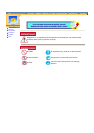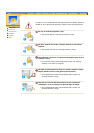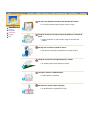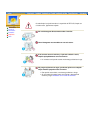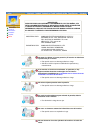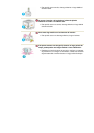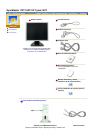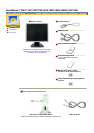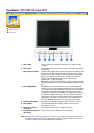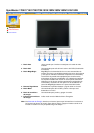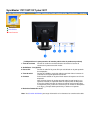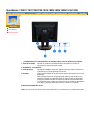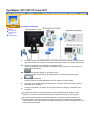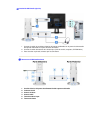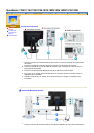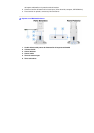Desempaque
Parte Delantera
Parte Posterior
1. Botón Auto
"Auto" permite que el monitor se autoajusta a la señal de video
entrante.
2. Botón Salir
Use este botón para salir del menú activo o del OSD (Visualización
en Pantalla)
Botón Source (Fuente)
Cuando pulse el botón Source, puede seleccionar la señal de video
mientras que el OSD está desactivado.(Cuando se pulsa el botón
Source (Fuente) para cambiar el modo de entrada de información,
aparece un mensaje en el centro de la pantalla que muestra el
modo de señal de entrada de información seleccionado
actualmente -- analógica o digital.)
Nota:
Si se selecciona el modo Digital, se debe conectar el monitor
con la tarjeta gráfica a través de un puerto digital mediante el cable
DVI.)
3. Botón MagicBright
MagicBright es la denominación de una nueva característica de
monitor que ofrece una calidad de pantalla dos veces más luminosa
y clara que los monitores existentes. Proporciona la luminosidad y
la resolución de pantalla más apropiadas para visualizar texto,
animaciones de Internet o multimedia, con el objetivo de satisfacer
los requisitos variables del usuario. El usuario puede seleccionar
fácilmente una de las tres opciones previamente configuradas de
luminosidad y resolución con sólo pulsar uno de los botones de
control de MagicBright situados en la parte frontal del monitor.
4. Botones Reguladores
Estos botones le permiten destacar y regular items en el menú.
5. Botón Menú
Use este botón para abrir el OSD y activar el item que está
destacado en el menú.
6. Botón de suministro
de energía
Use este botón para prender y apagar el monitor.
7. Indicador de suministro
de energía
Indica modo normal o Modo de Ahorro Energético.
Nota:
Vea Ahorrador de Energía, descrito en el manual, para mayor información en lo referente a
las funciones de ahorro de energía. Para ahorrar energía, apague el monitor cuando no lo
necesite o cuando no lo use por periodos largos de tiempo.
SyncMaster 173T/193T/191T plus/153T